
- •Оглавление
- •Глава I. Теоретические основы использования корпоративных порталов в вузе 7
- •Глава II. Реализация корпоративного портала в образовательном учреждении 42
- •Введение
- •Глава I. Теоретические основы использования корпоративных порталов в вузе
- •1.1. Корпоративный портал как основа для построения единого информационного пространства организации
- •Назначение корпоративных порталов
- •Классификация порталов
- •Структура корпоративного портала
- •Функциональные требования
- •Преимущества порталов
- •Анализ популярных портальных решений
- •1.2. Разработка учебно-методической документации вуза с использованием корпоративного портала
- •Структура учебно-методического комплекса
- •Этапы разработки умк
- •Выводы по главе I
- •Глава II. Реализация корпоративного портала в образовательном учреждении
- •2.1. Описание концептуальной модели (Разработка концепции???) корпоративного портала образовательного учреждения
- •Функции и требования
- •Цели и задачи создания портала
- •Общая модель корпоративного портала
- •Организация развертывания, эксплуатации и развития портала
- •2.2. Построение корпоративного портала для разработки учебно-методической документации вуза
- •Основные элементы архитектуры Microsoft SharePoint
- •Безопасность и доступ к ресурсам Microsoft SharePoint
- •Способы организации совместной работы при помощи Microsoft SharePoint
- •Выводы по главе II
- •Заключение
- •Список литературы
- •Приложение 1. Пример рабочей программы дисциплины
- •Администрирование компьютерных систем Рабочая программа
- •Рассмотрена и одобрена на заседании учёного совета факультета математики, информатики и физики «___» ___________ 20__ г., протокол № _____
- •Содержание
- •Пояснительная записка
- •Тематический план
- •Содержание дисциплины
- •Основная литература
- •Дополнительная литература
- •Перечень ключевых слов
- •Приложение 2. Пример методических рекомендаций для студентов
- •Приложение 3. Пример контрольных вопросов к зачету
- •11 Семестр
- •12 Семестр
- •Приложение 4. Пример работы с документами в портале SharePoint
- •Приложение 5. Пример выполнения рабочих процессов в портале
2.2. Построение корпоративного портала для разработки учебно-методической документации вуза
Исходя из рассмотренных выше функций и требований к построению корпоративного портала, одним из наиболее подходящих программных продуктов, позволяющего реализовать данный портал, является MS SharePoint, дающий возможность легко и быстро организовать портальную систему для совместной работы над документами. Кроме того, технология SharePoint (в ее наиболее универсальном варианте) является совершенно бесплатной, что является важным финансовым преимуществом.
Развертывание служб SharePoint необходимо делать на сервере. При использовании на сервере универсальной версии операционной системы Windows Server (например, Windows Server 2008 Standard), прежде, чем перейти к установке и настройке служб SharePoint, необходимо соответствующим образом настроить роль веб-сервера. Установленная роль веб-сервера обеспечит работу служб IIS. Поскольку технология SharePoint, целиком и полностью основаны на стандарте ASP.NET, то установка служб IIS будет достаточным условием их корректного функционирования на сервере.
Для использования технологии SharePoint необходимо только:
-
на сервере: операционная система Windows Server 2003–2008 (причем полнофункциональная, а не ознакомительная, версия);
-
на компьютере клиента: только браузер Microsoft Internet Explorer.
Установочный комплект служб SharePoint Services можно бесплатно загрузить с веб-узла Microsoft [37].
Основные элементы архитектуры Microsoft SharePoint
В основе архитектуры Microsoft SharePoint лежит понятие узел. Узел (Web site) – это группа связанных веб-страниц, размещенных на веб-сервере. Для большинства узлов роль исходного пункта играет домашняя страница, связанная с другими страницами с помощью гиперссылок.
Совокупность узлов, имеющих общие настройки параметров администрирования («принадлежащих» одному пользователю), образует семейство узлов (Site collection). Семейство узлов обязательно содержит узел верхнего уровня и может содержать один или несколько дочерних узлов.
Узел верхнего уровня (Top-level site) – это исходный узел в семействе узлов. Хотя функционально этот узел не отличается от дочерних узлов, он создается иначе, чем дочерние узлы (через центр администрирования SharePoint), поскольку не имеет родительского узла. Узел верхнего уровня содержит административные связи на странице Site Administration (Администрирование узла), позволяющие управлять всем семейством.
Дочерний узел (Subsite) – полнофункциональный узел, сохраненный в узле верхнего уровня. У каждого дочернего узла могут быть разрешения на администрирование, добавление содержимого и просмотр, независимые от узла верхнего уровня и других дочерних узлов [29].
Архитектура служб SharePoint подразумевает, что, для получения доступа к Вашему первому узлу SharePoint, необходимо сначала создать на сервере новое веб-приложение SharePoint. Создаваемые на следующем этапе семейства веб-узлов, будут принадлежать этому приложению SharePoint (рис. 5).
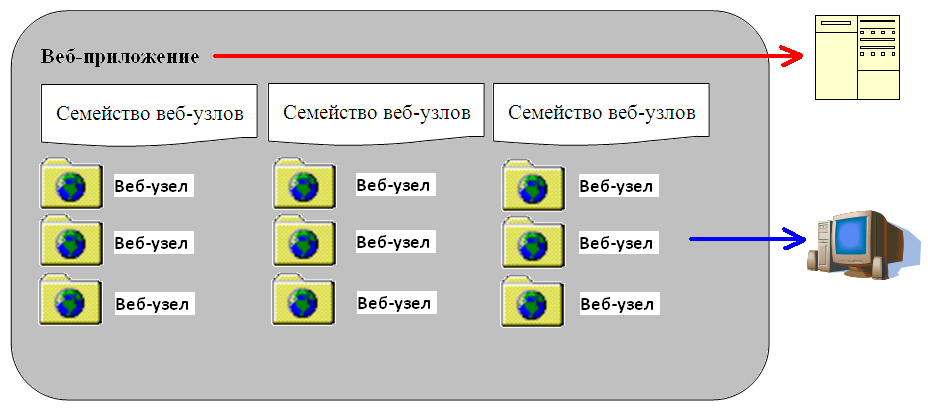
Рис.5 Структура приложения SharePoint
При помощи узлов верхнего уровня и дочерних узлов можно разбить весь контент семейства узлов на индивидуальные, отдельно управляемые узлы. Такая иерархия позволяет пользователям иметь один главный рабочий узел для всей группы, узлы для выполнения отдельных работ и общие узлы для сторонних проектов. Узлы верхнего уровня и дочерние узлы позволяют осуществлять контроль разного уровня за функциональными возможностями и параметрами узлов. Администратор узла управляет созданием и изменением контента узла, а также доступом к нему со стороны пользователей различных категорий [34].
Как уже отмечалось ранее, перед тем, как начать создание узла или семейства узлов необходимо создать веб-приложение (Web application). Веб-приложение включает в себя сайт Internet Information Services (IIS) с уникальным пулом приложения (application pool). Когда создается новое веб-приложение, одновременно создается и новая база данных и определяется метод аутентификации, используемый для подключения к базе данных.
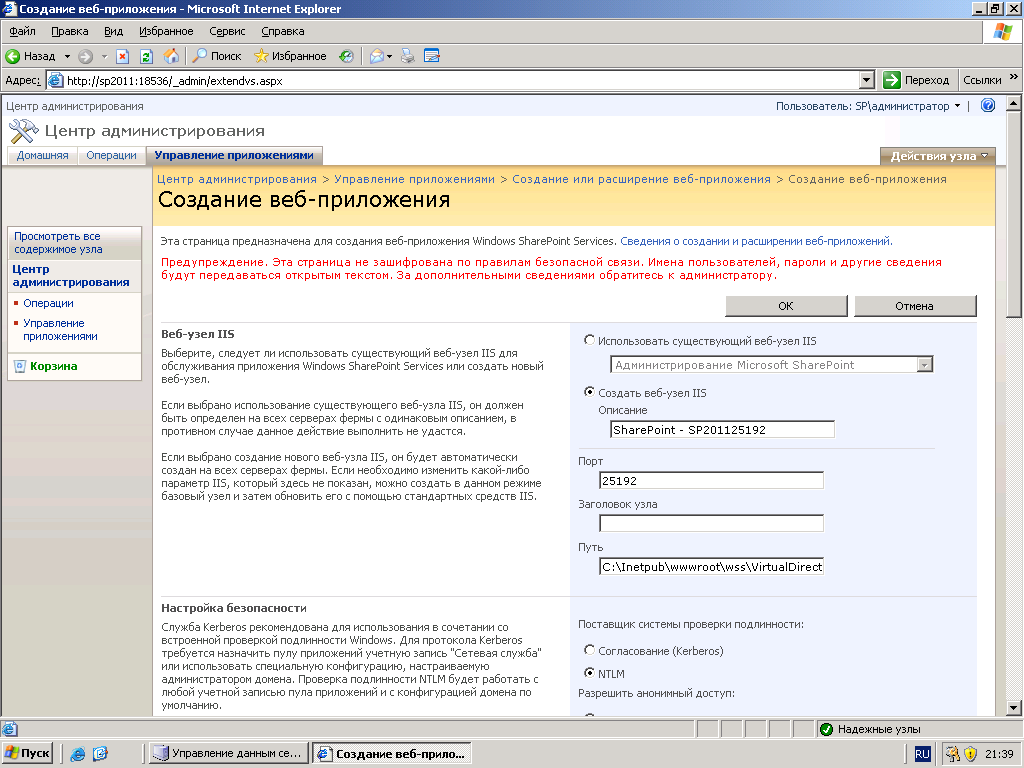
Рис.6. Создание нового веб-приложения
При создании веб-приложения также вводится дополнительная информация: описание создаваемого веб-приложения; номер порта для данного веб-приложения, заголовок хоста, путь к каталогу создаваемого веб-приложения. Также осуществляется настройка безопасности: выбор нужного режима аутентификации, анонимного доступа, использования SSL.
Следующим этапом идет создание узла верхнего уровня (Top-level site) и семейства узлов (Site collection).
Переход к странице создания семейства веб-узлов осуществляется с вкладки «Управление приложениями» страницы «Центра Администрирования» служб SharePoint. На странице «Создание семейства веб-узлов» необходимо внести следующие сведения (рис. 7).
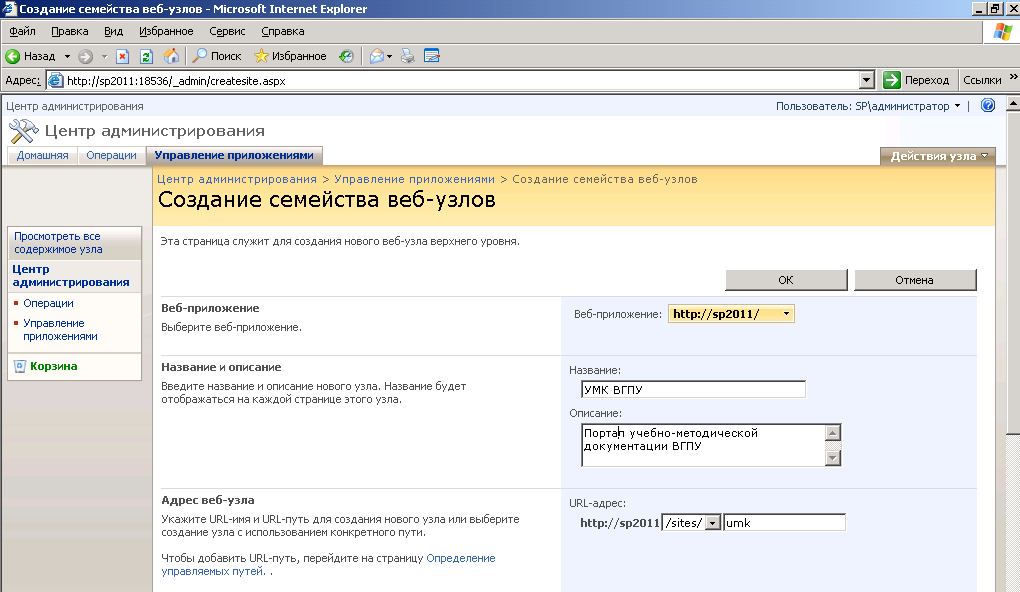
Рис. 7 Создание семейства веб-узлов SharePoint
-
Выбрать созданное приложение.
-
Ввести название веб-узла (оно потом будет отображаться в заголовке всех его веб-страниц).
-
Ввести краткое описание веб-узла (оно будет появляться на домашней странице).
-
В поле «URL-адрес» вносится окончание адреса, который, будет добавлен к имени сервера и станет адресом домашней страницы веб-узла. В данном случае (рис.7) – http:sp2011/sites/umk – должен будет использоваться при обращении к веб-сайту.
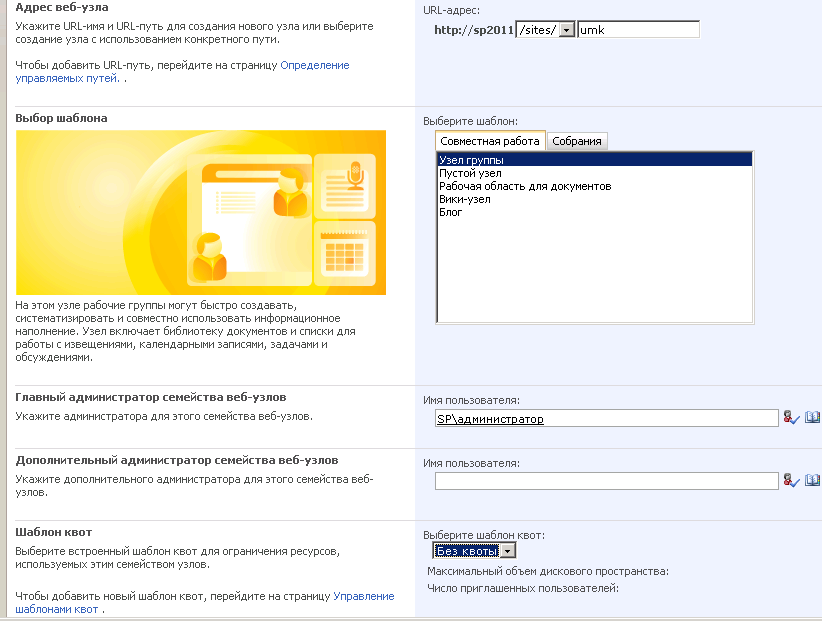
Рис.8. Определение параметров и назначение администраторов семейства веб-узлов
-
Далее производится выбор шаблона веб-узла (рис. 8).
-
Назначается главный администратор семейства веб-узлов. При желании можно назначит дополнительного администратора семейства веб-узлов.
-
При необходимости также определяется шаблон квот для ограничения ресурсов, предоставляемых семейству узлов.
После нажатия кнопки ОК будут созданы новое семейство узлов и узел верхнего уровня этого семейства.
Таким образом, создав семейство узлов нужной конфигурации, можно перейти к формированию разнообразного контента, в частности – к созданию документов, веб-страниц, рабочих областей и других ресурсов для коллективной исследовательской или образовательной деятельности.
Когда семейство узлов создано, администрирование, как семейства, так и узла, допускается осуществлять не только с сервера, но и с любого клиентского компьютера, подключенного к нему. В частности, работая на компьютере клиента и заходя на веб-узел SharePoint под учетной записью администратора этого узла, можно настроить доступ для дополнительных пользователей группы и установить для них соответствующие разрешения. До тех пор, пока такие разрешения не будут осуществлены администратором, доступ других пользователей к сайту будет заблокирован.
На следующих этапах работы можно создавать дочерние веб-узлы – это готовые сайты, которые хранятся в соответствующих папках на узле верхнего уровня. Удобство применения узлов различных уровней заключается в том, что администратор сервера, настраивая должным уровнем веб-сайт верхнего уровня, одновременно может определить все установки для дочерних узлов. В то же время для каждого из этих узлов можно явно определить и свои установки, которые могут отличаться от установок узлов верхнего уровня [17].
Дочерний узел создается путем обращения к параметрам родительского узла, в котором выбирается гиперссылка для создания узлов и рабочих областей (рис.9).

Рис. 9 Параметры родительского узла
На странице создания дочернего узла SharePoint определяется название веб-узла и его описание окончание URL-адреса и другие настройки (рис. 10). Например, создадим дочерний узел, соответствующий уровню факультета (рис. 11) – http:sp2011/sites/umk/mif.
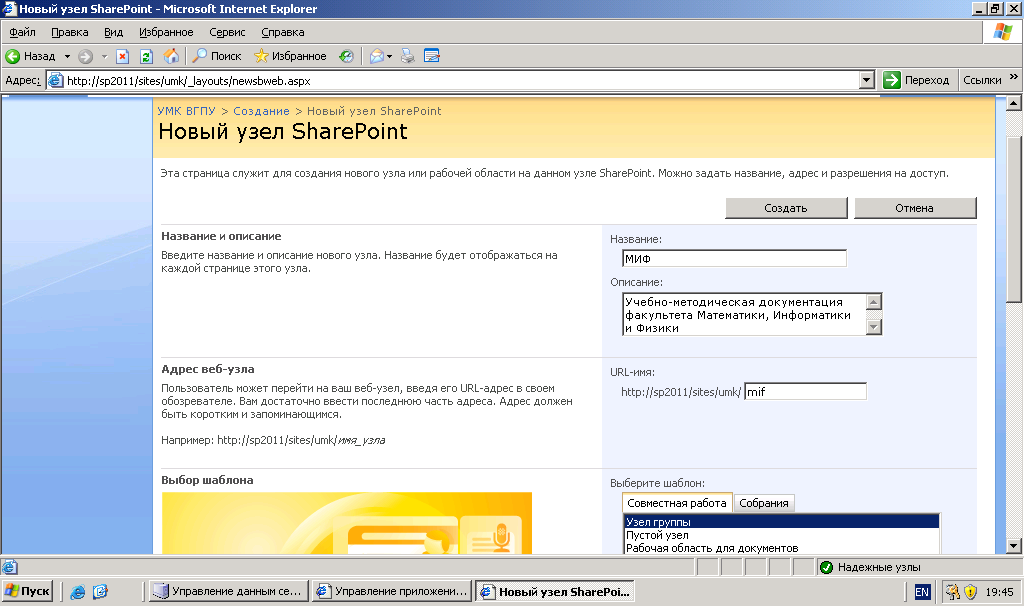
Рис.10 Создание дочернего веб-узла
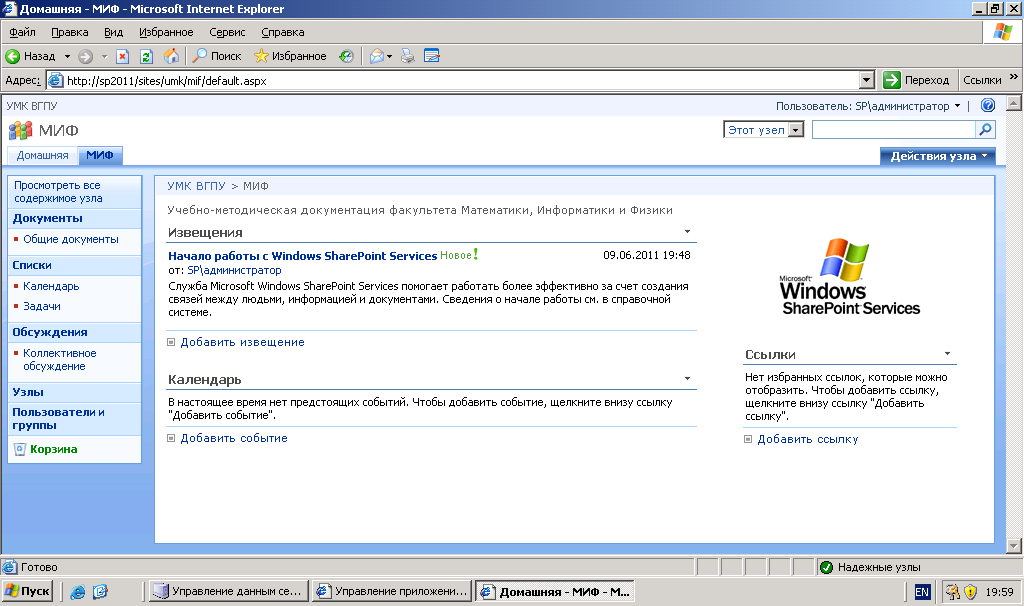
Рис.11 Дочерний узел факультета.
